 悩む人
悩む人新NISAってどうやって始めたらいいんだろう・・
この記事では、「やり方が全然わからない…」という方のために、実際の画像付きで口座開設~新NISA開始まで説明していくね!



マネしながらやれば簡単に終わるから、ぜひやってみて✨
>今すぐSBI証券でつみたてNISAを始める
~タップして読みたい場所にジャンプ!~
それぞれ詳しく解説していくね!
SBI証券口座開設 ~申し込みから完了まで~
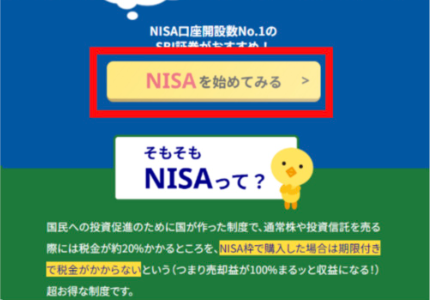
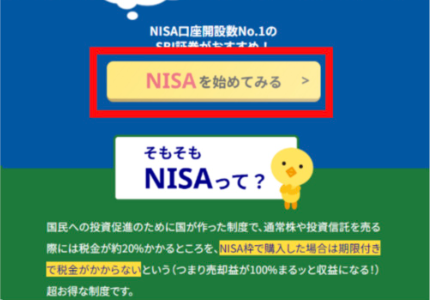
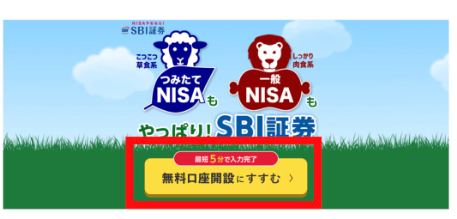
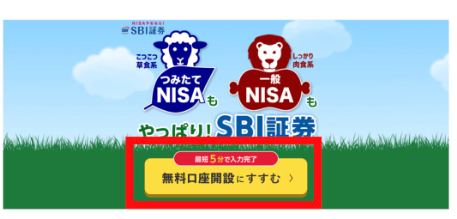
\SBI証券公式ホームページ/
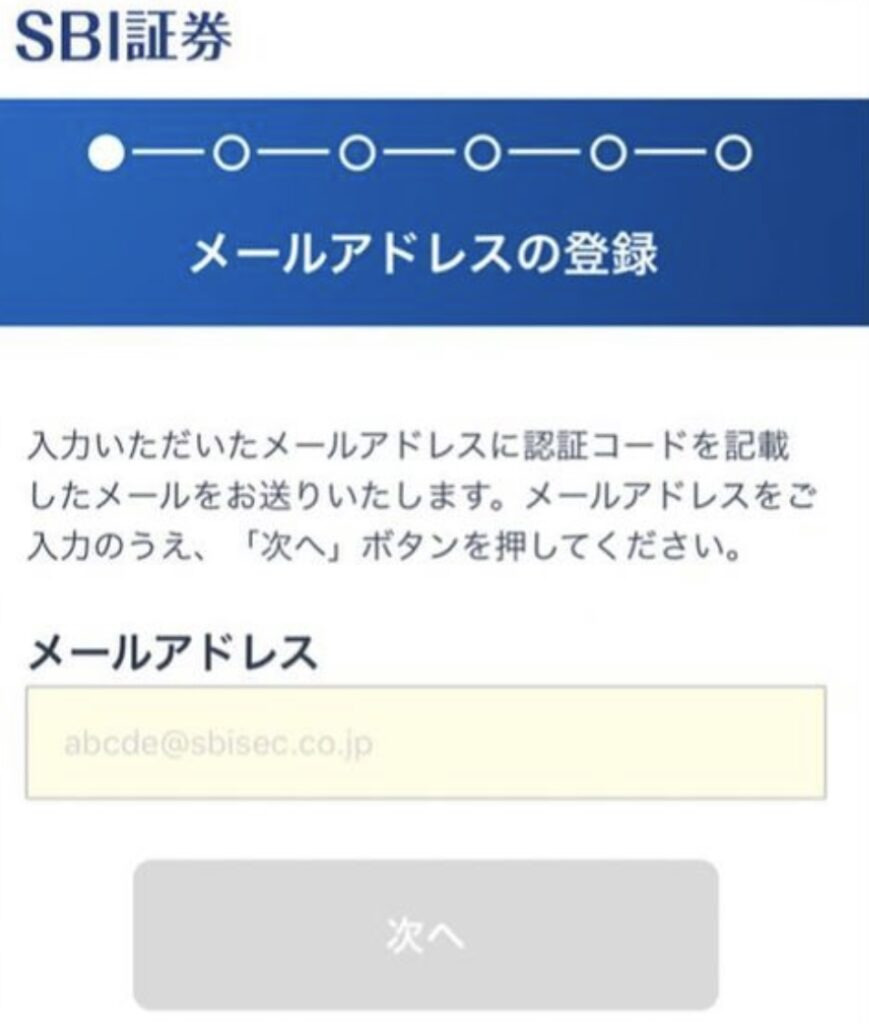
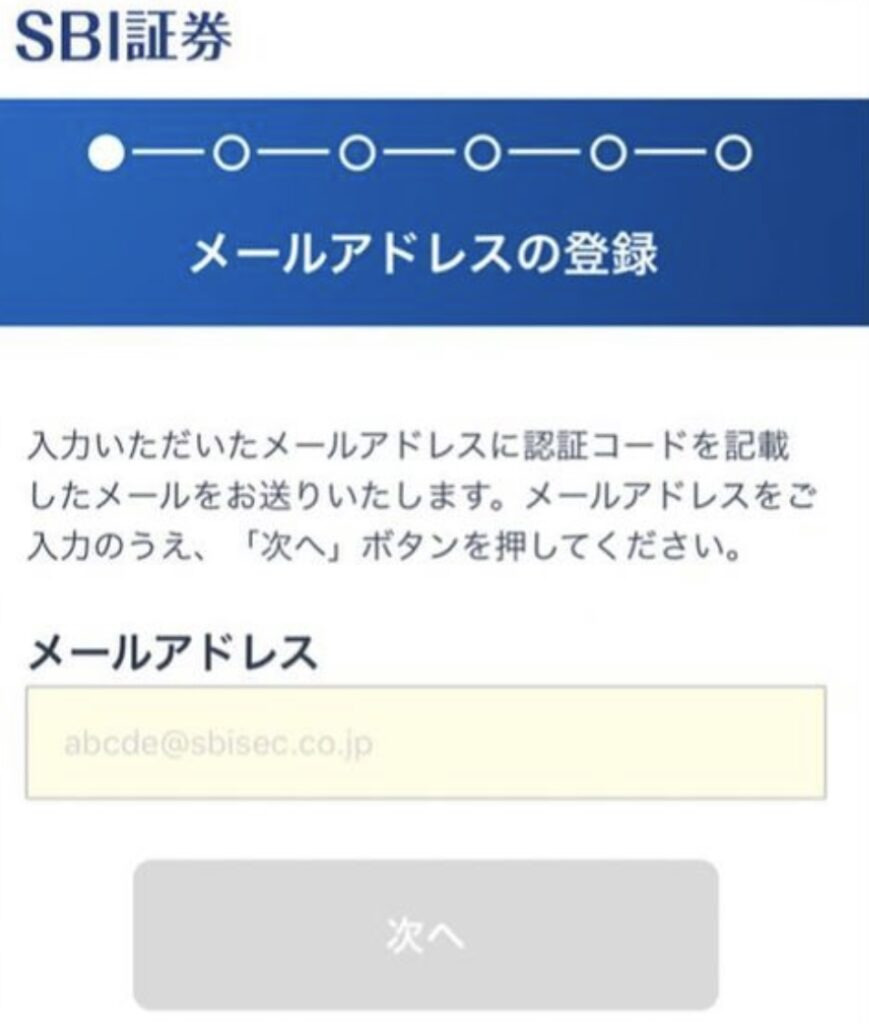
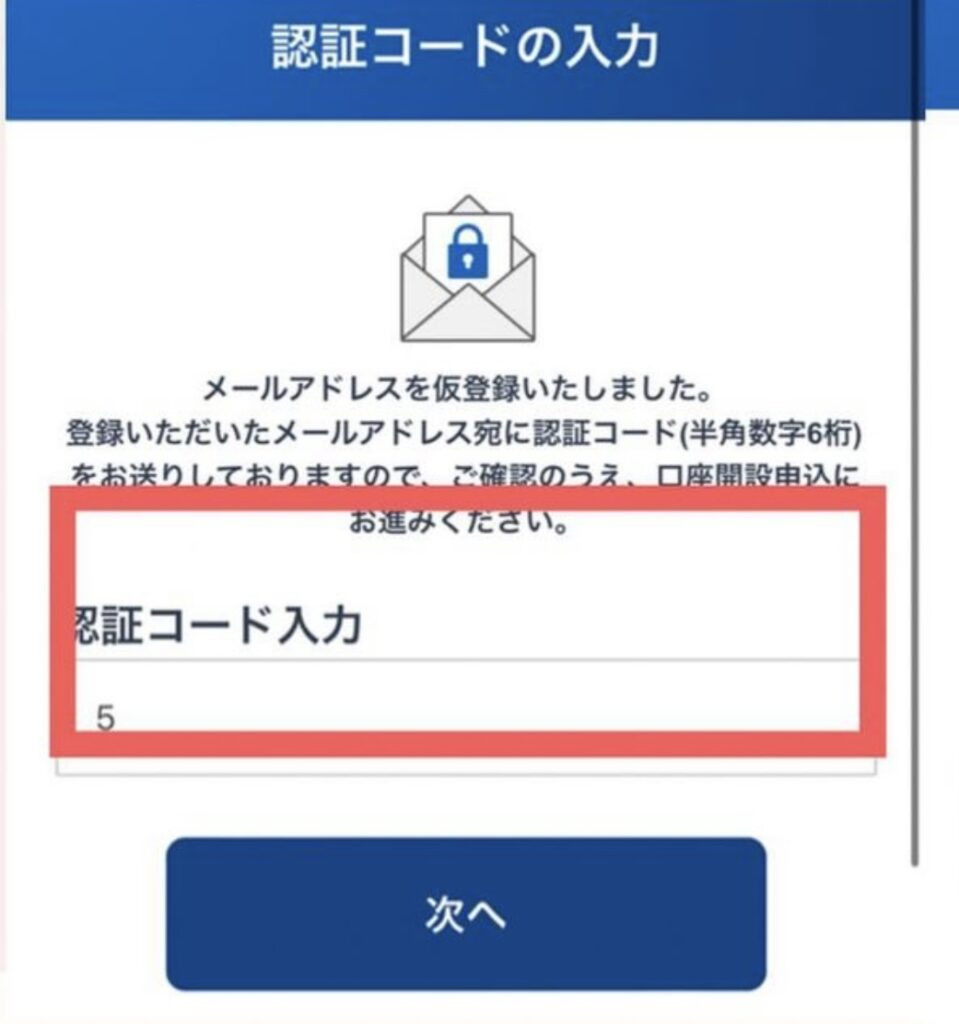
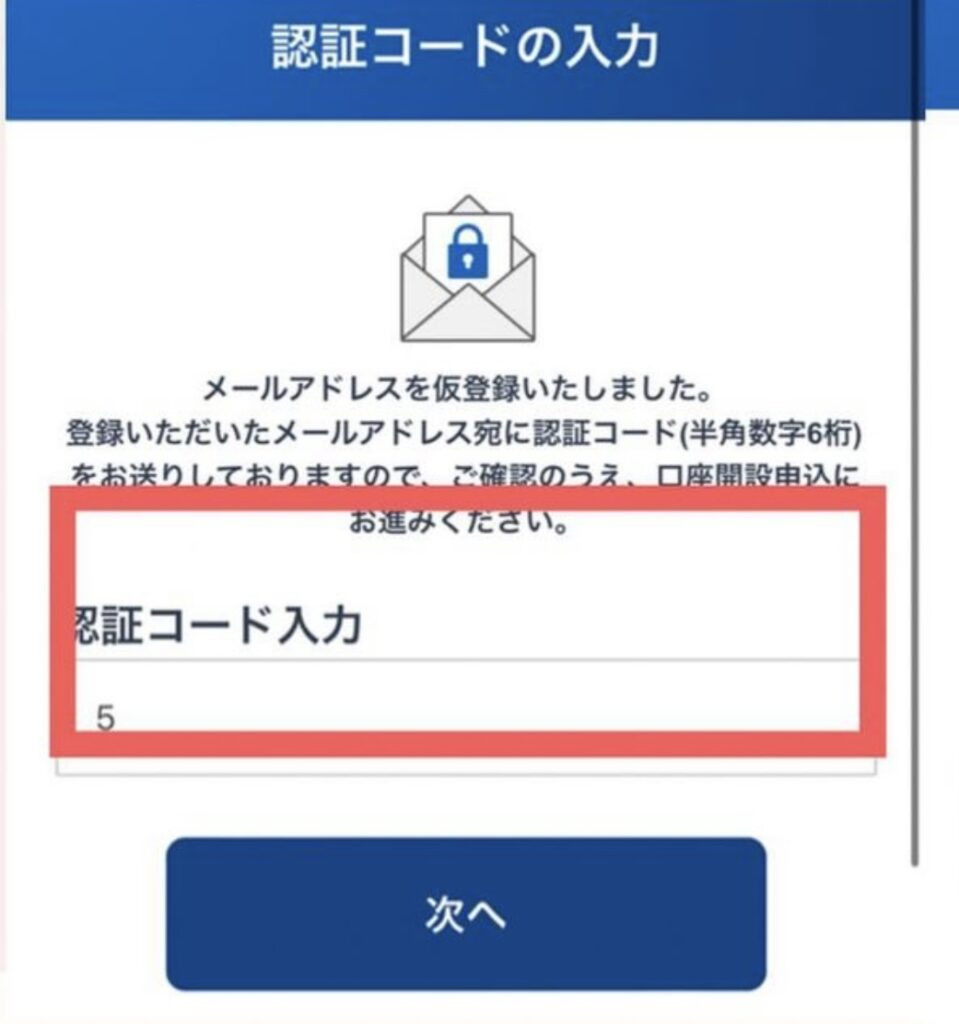
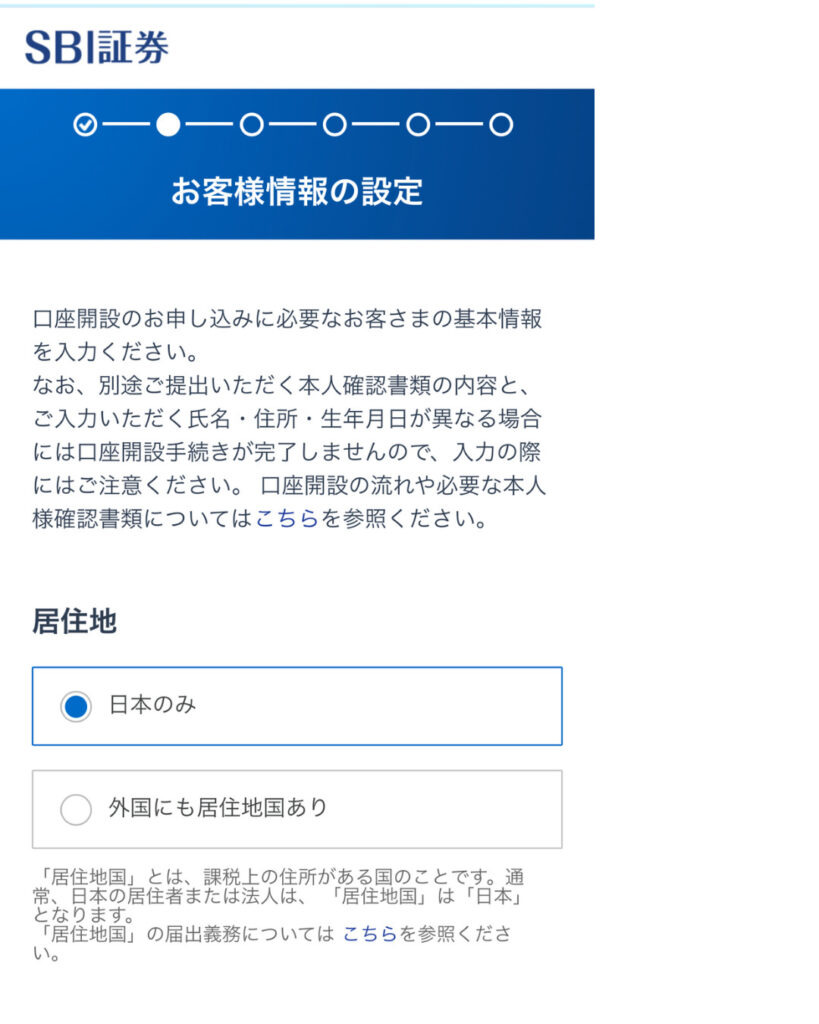
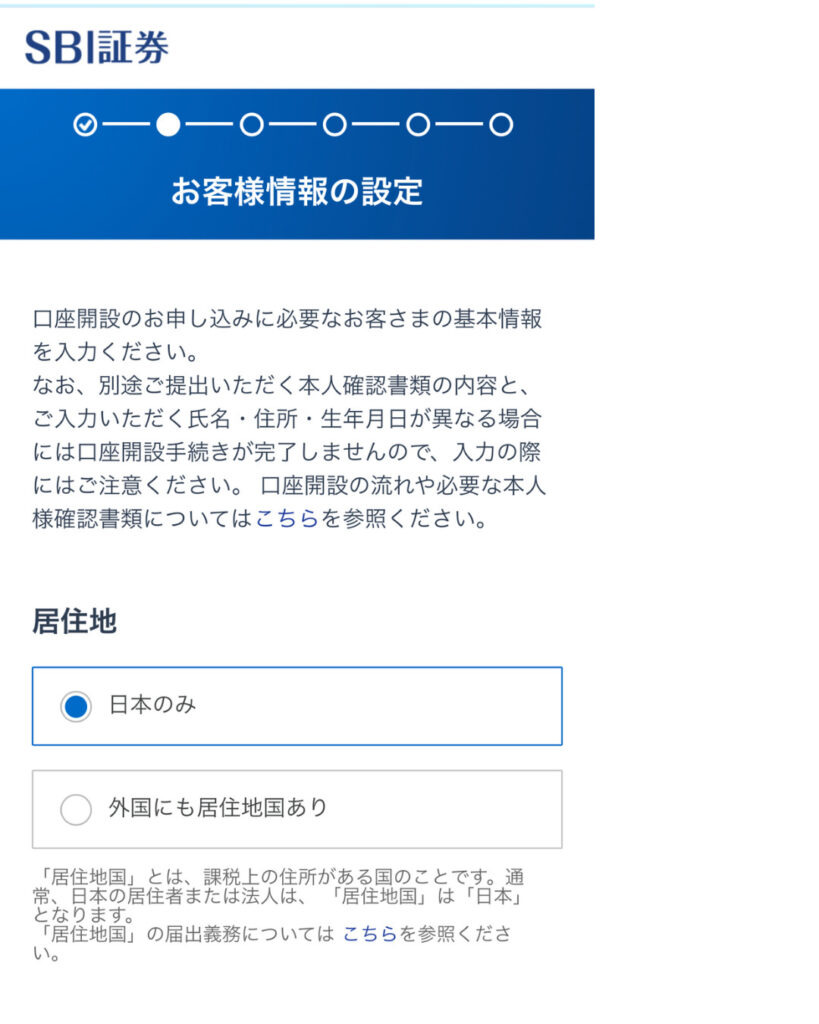
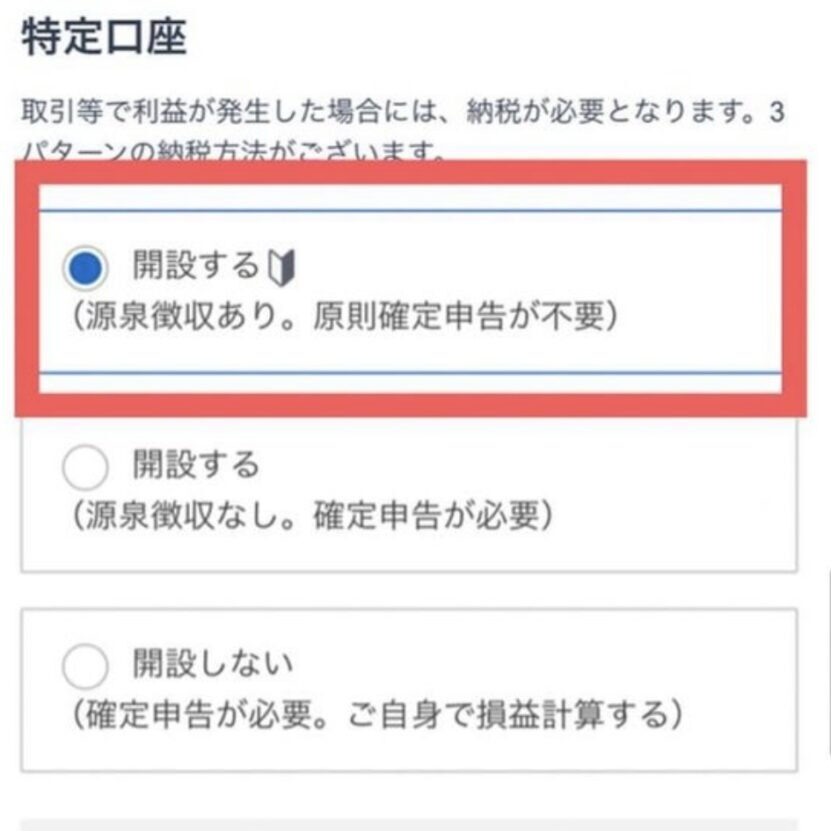
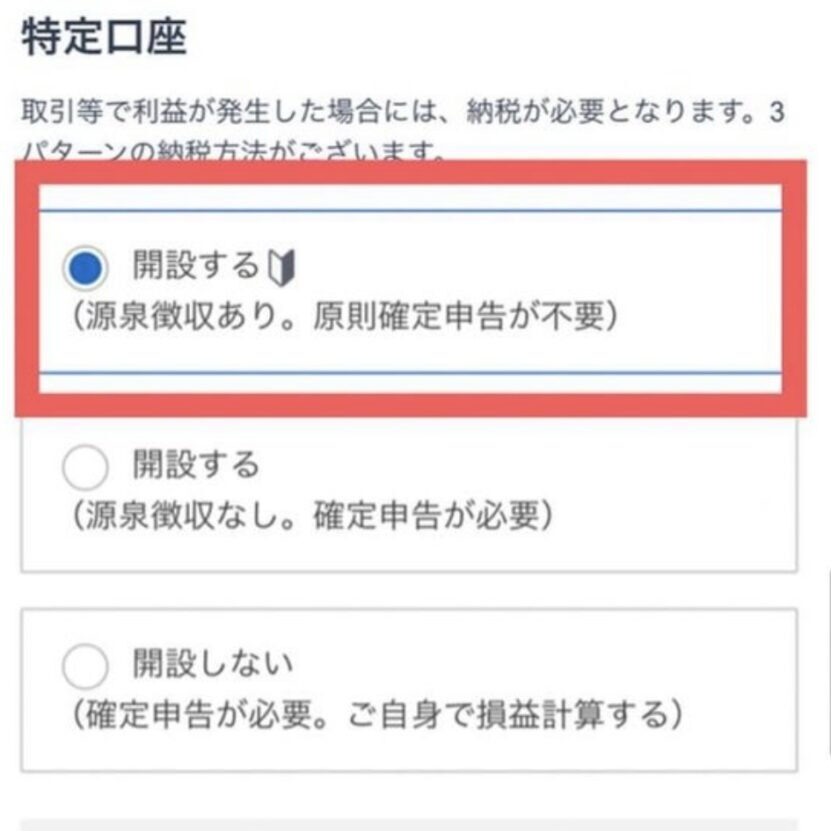



初心者さんは【開設する(源泉徴収あり)】を選んでね!
「確定申告が不要」を選ぶと…
- 株や投資信託を売却したときに出た利益
- 配当金をもらったとき
これらにかかる約20%の税金納付をSBI証券が対応してくれるよ!
つみたてNISAには必要ないことだけど、他の株取引をやるときに必要なので設定しておこうね🫶
他の証券会社でNISAをやっている場合、【今は非課税投資枠を申し込まない】を選択👌
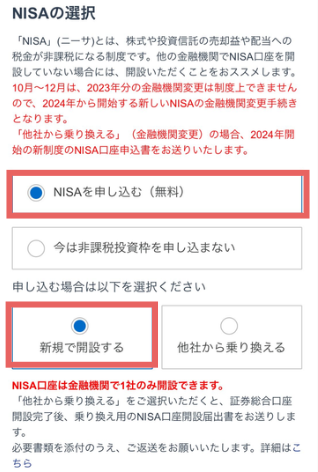
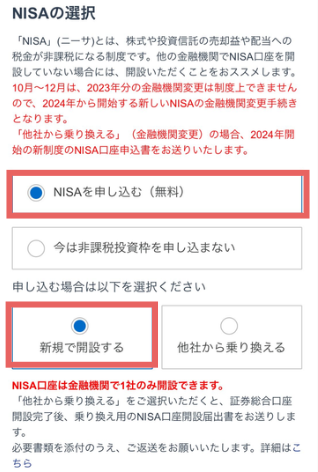
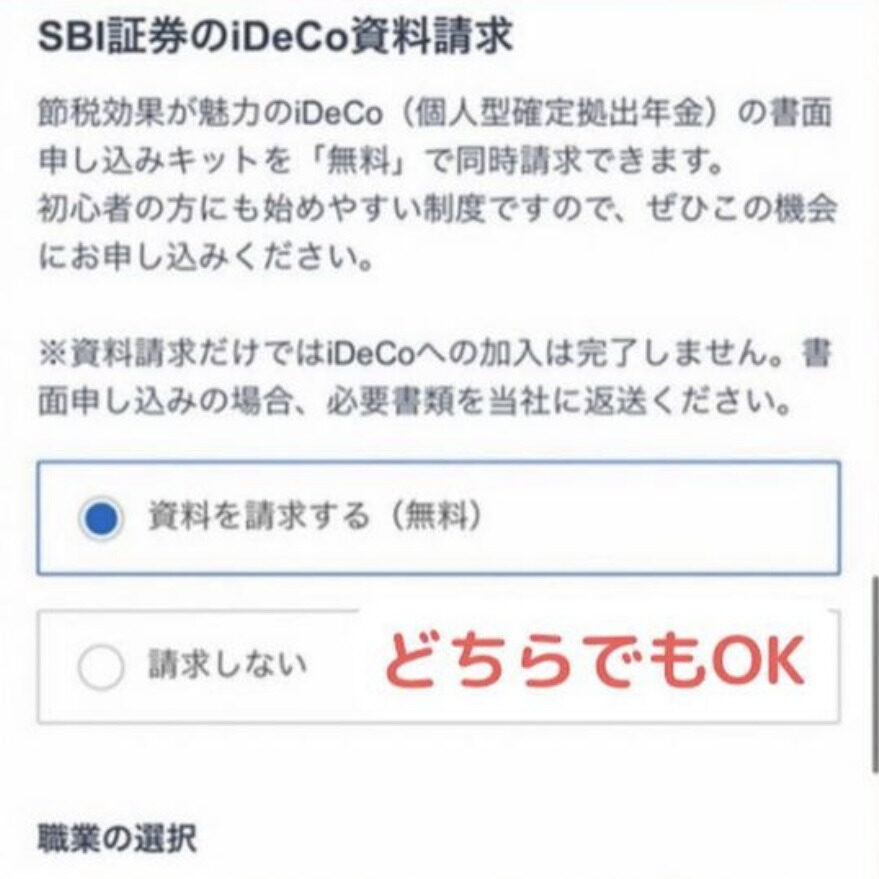
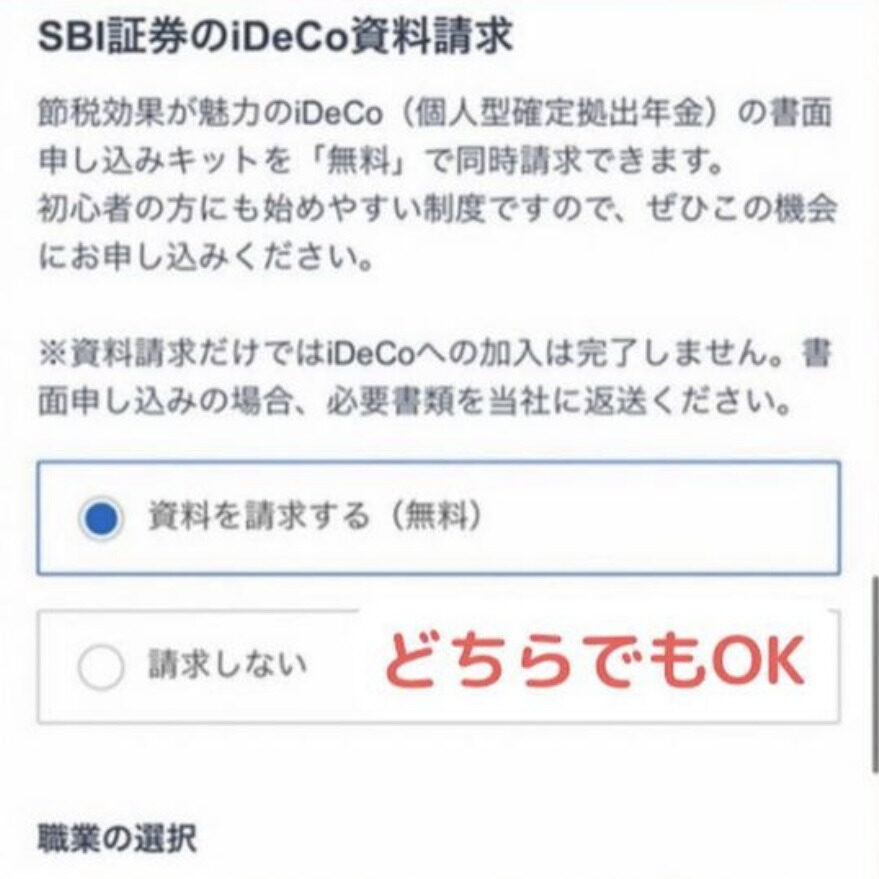
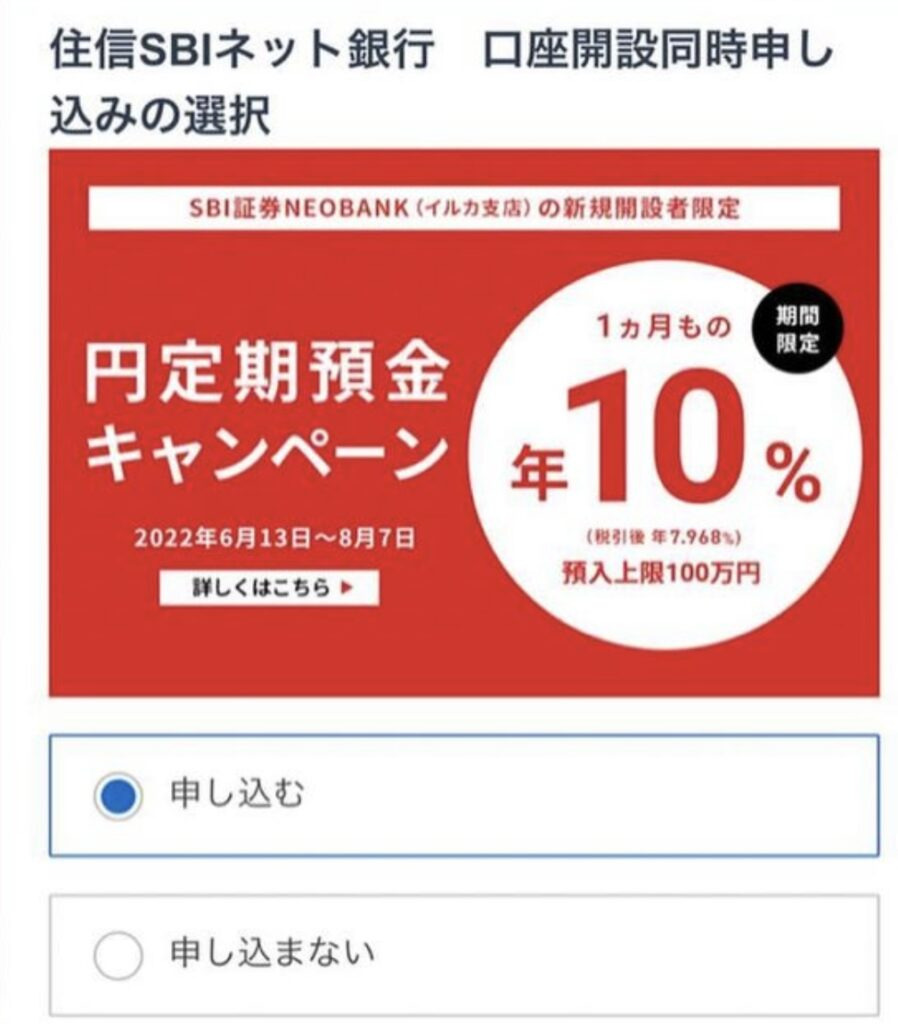
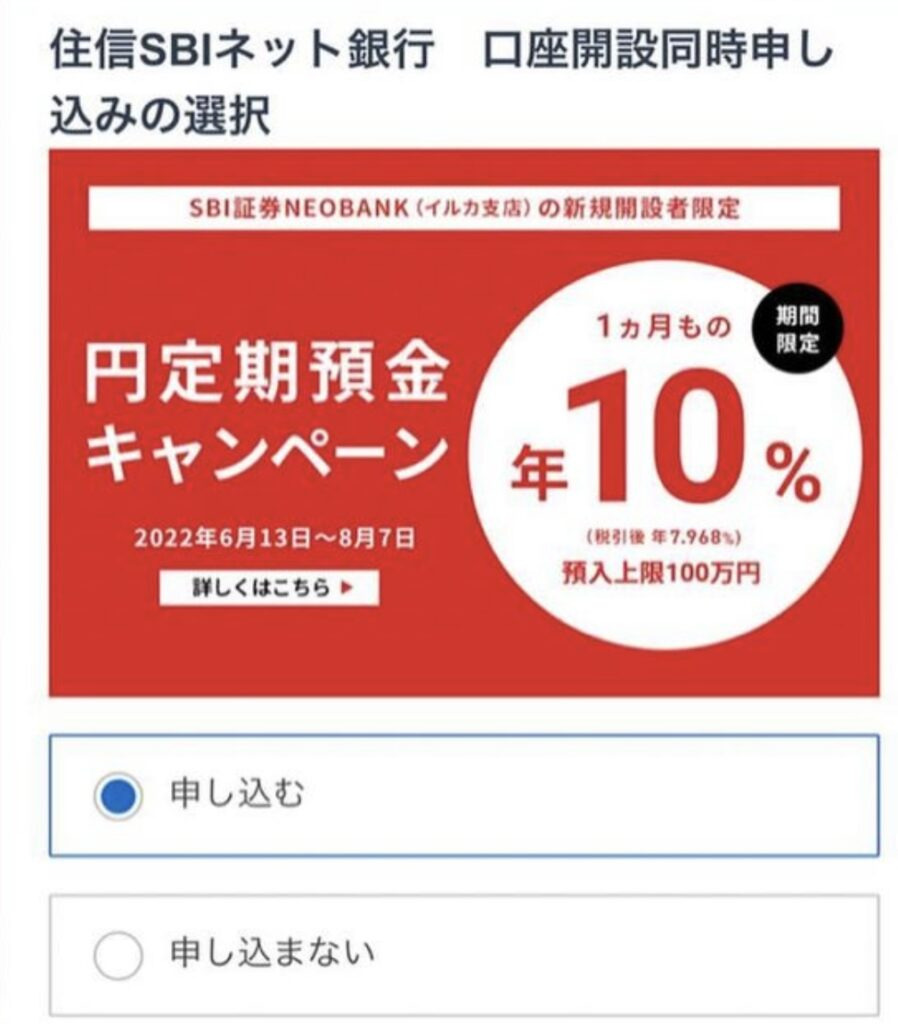



新生銀行は使わないので申し込まなくてOK!
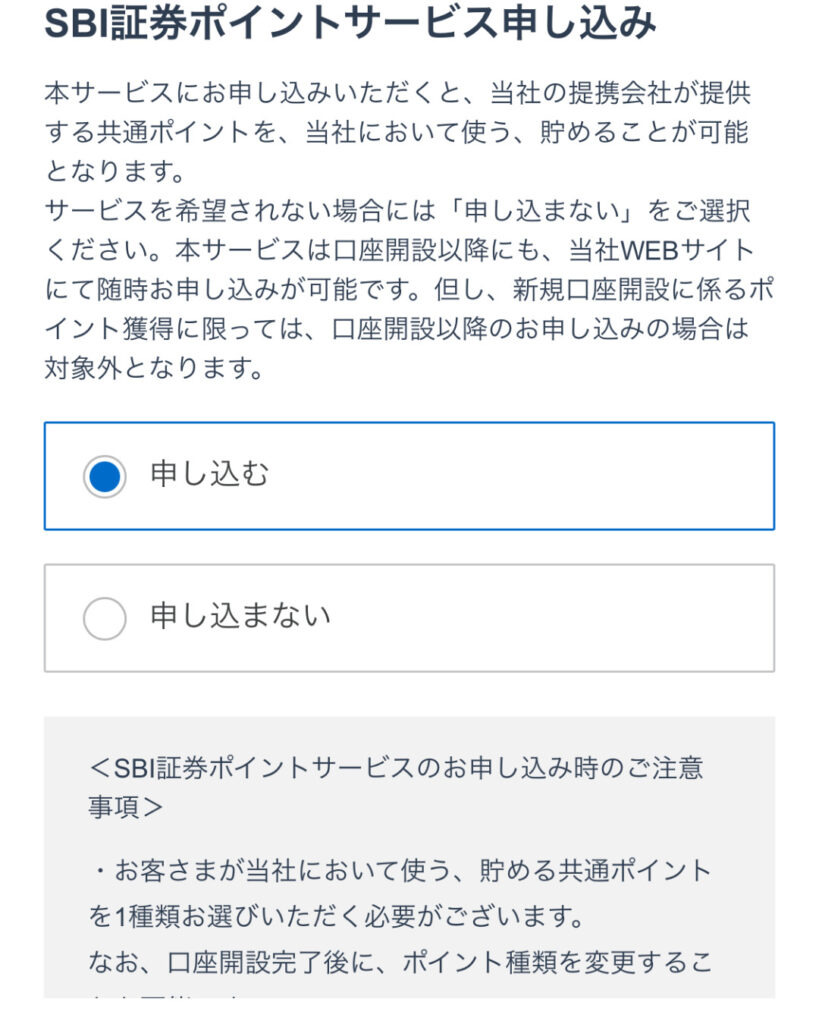
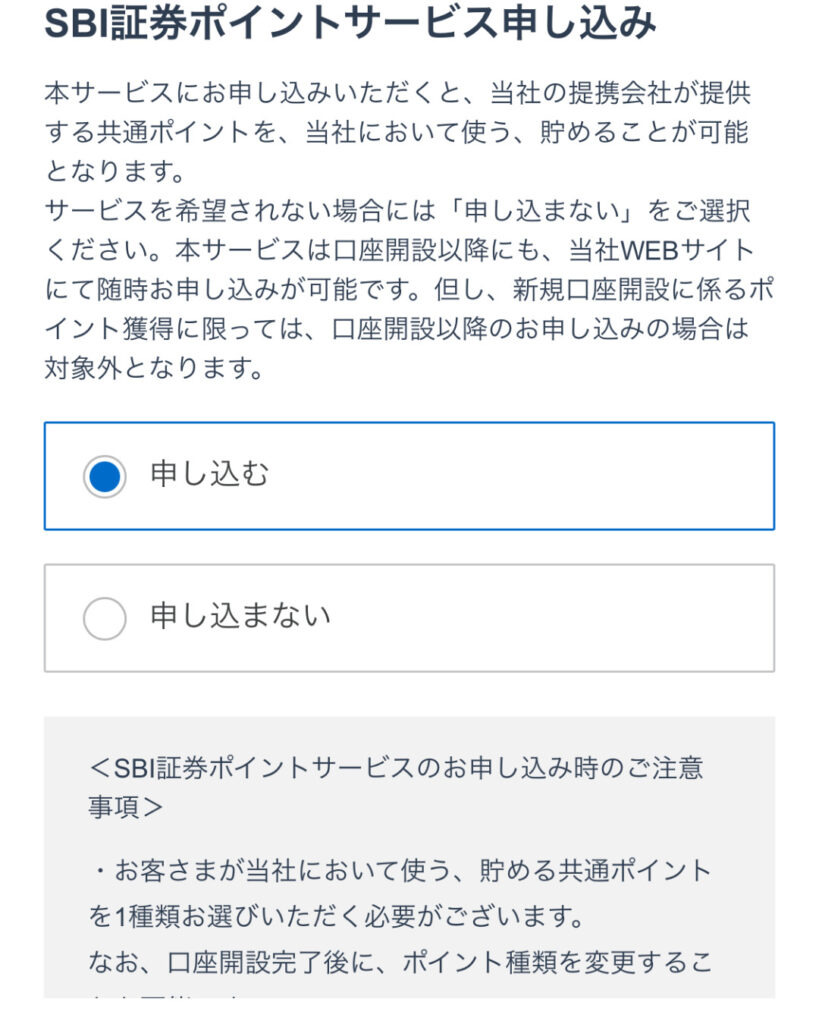
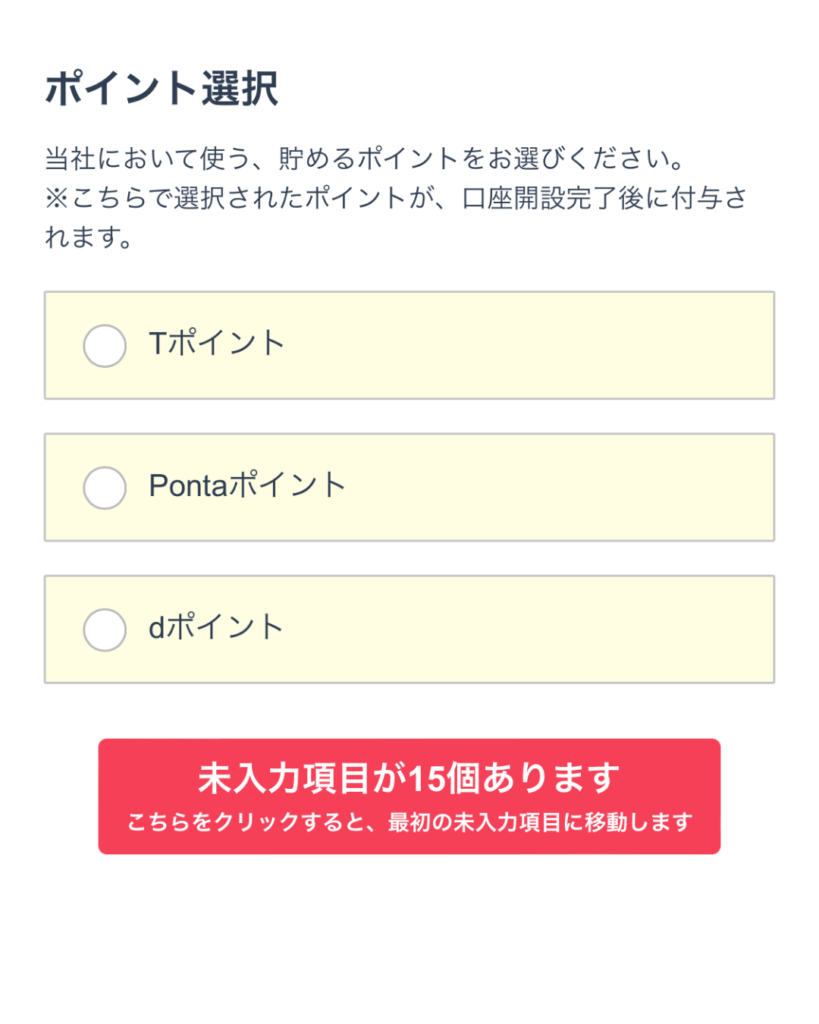
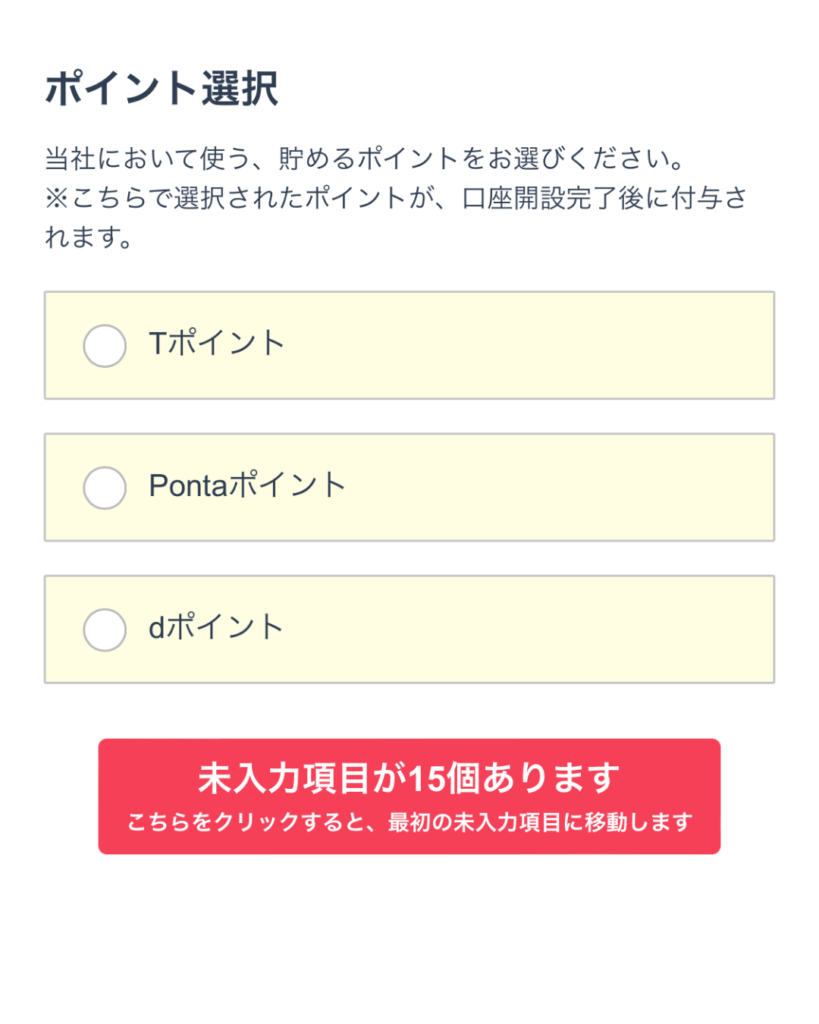
株式の売買や、投資信託の残高に応じてポイントがもらえるよ✨



自分がよく貯めてるポイントでOK!
- Tポイント
- Pontaポイント
- dポイント
- JALマイル
- Vポイント
あとから変更もできるから、とりあえず決めちゃおう!


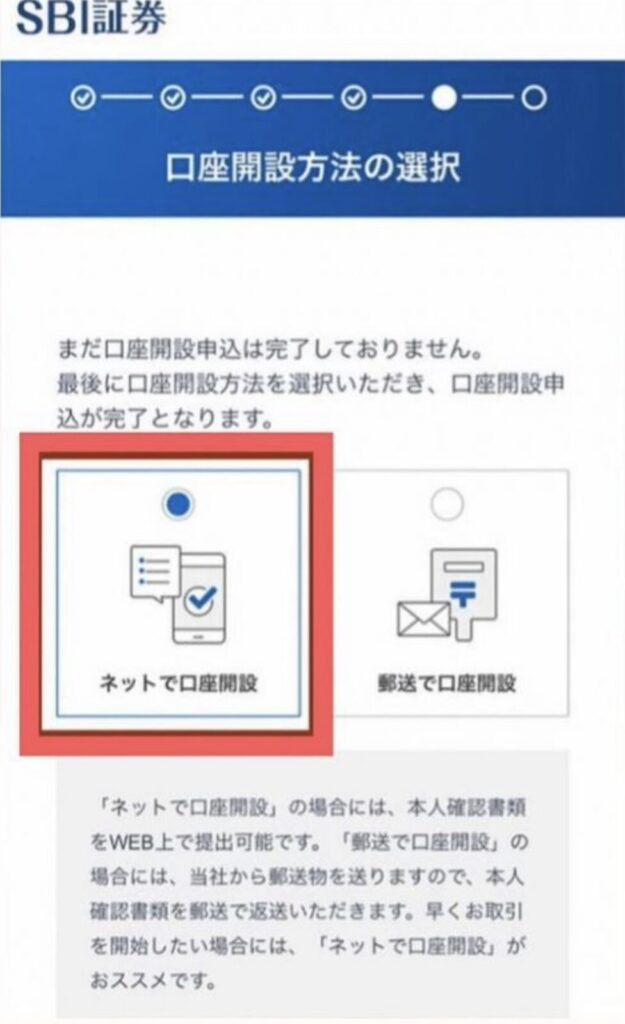
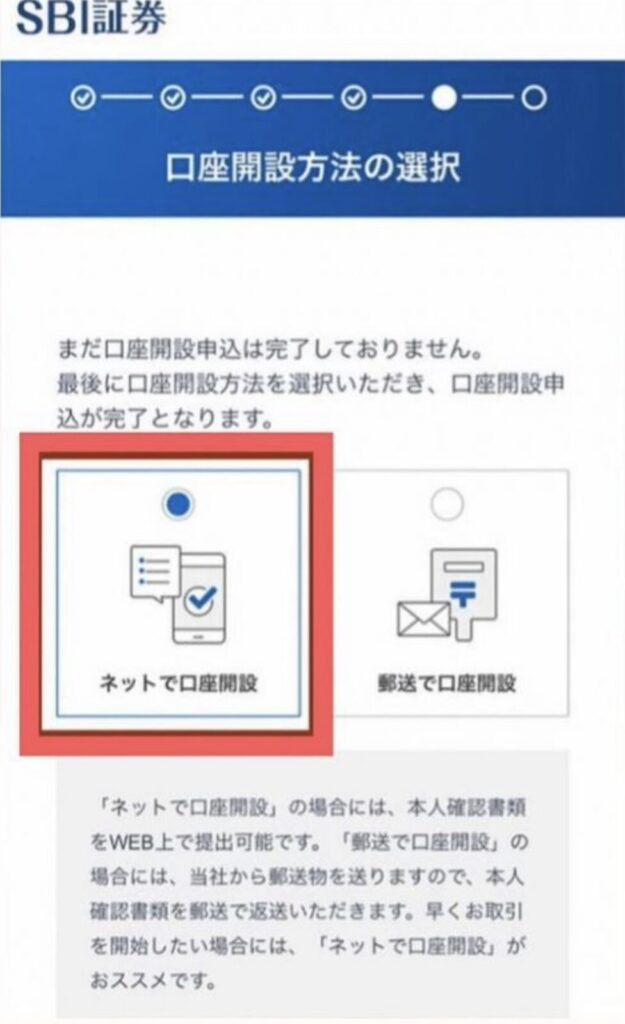


SBI証券 本人確認書類の提出
ここからはSBI証券にログインして、本人確認書類の提出と、撮影をしていくよ。
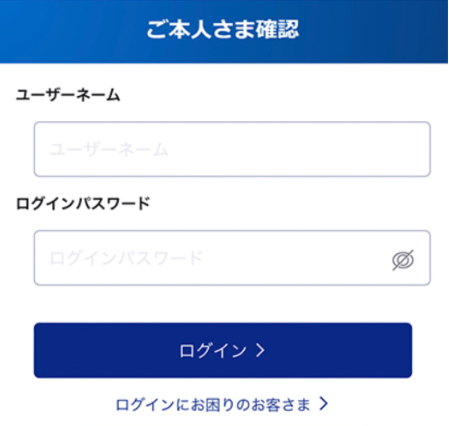
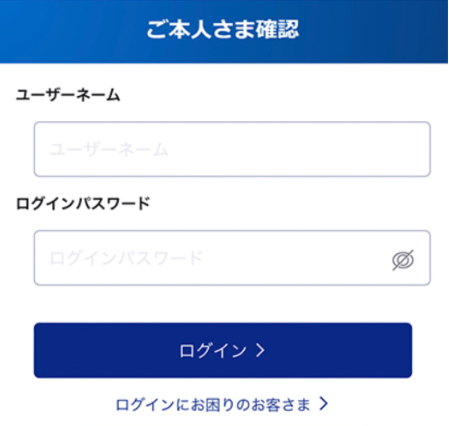
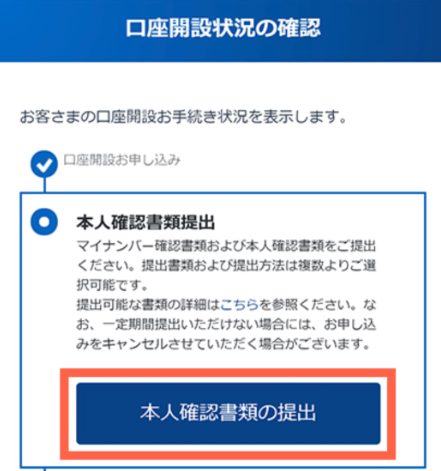
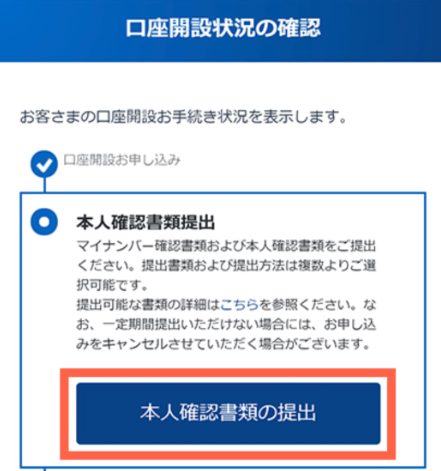
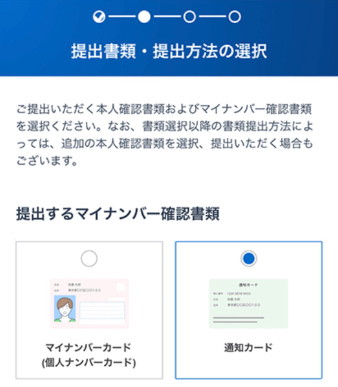
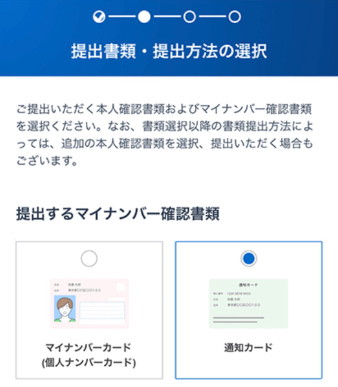
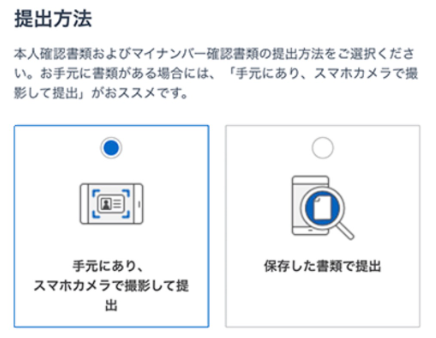
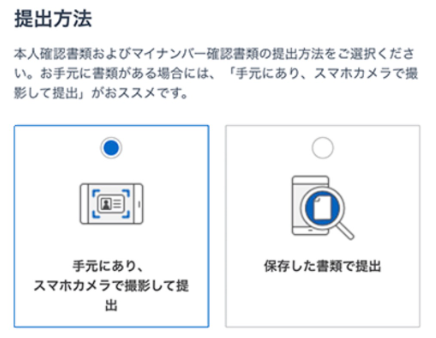



スマホカメラでの提出が楽だよ💗
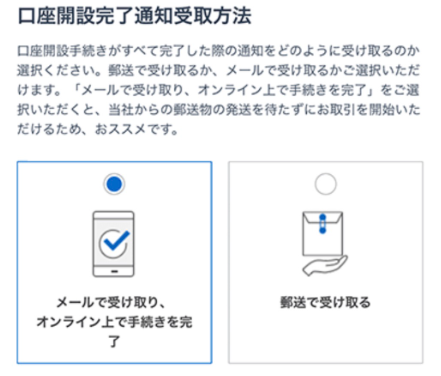
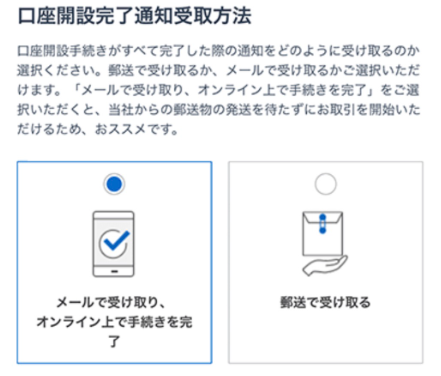
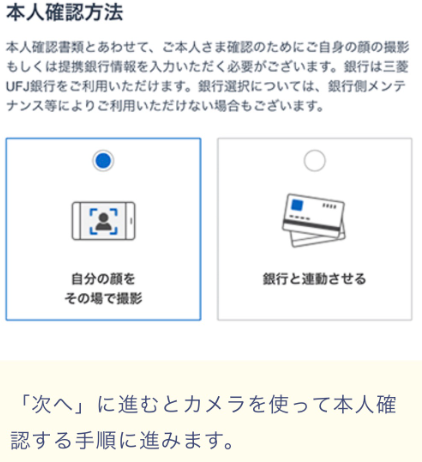
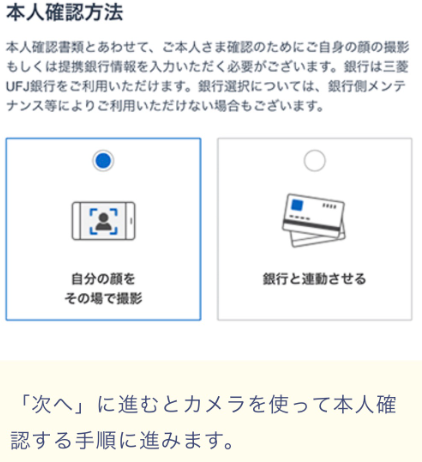
スマホカメラを使って、本人確認する手順に進もう。



うまく撮影できないときは、明るいところに移動したり背景をかえてみてね!
口座開設完了通知の受け取り
本人確認書類の確認が終わったら、最短翌営業日にSBI証券から【完了メール】が届くよ。



郵送だともうちょっと時間がかかっちゃう💦
メールを受け取ったら、忘れないうちにすぐ次の手続きへ進もう💨
SBI証券 取引パスワードの設定
取引を行うために必要なパスワードを設定していくよ!
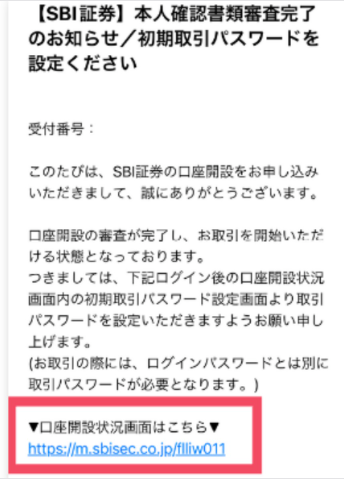
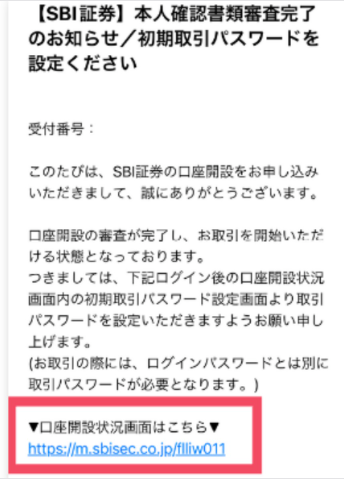
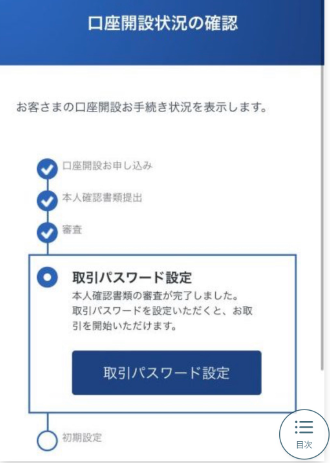
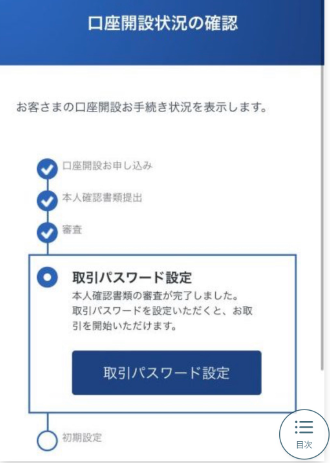
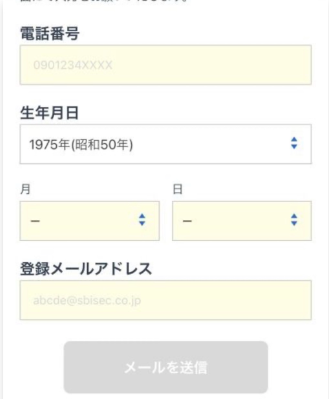
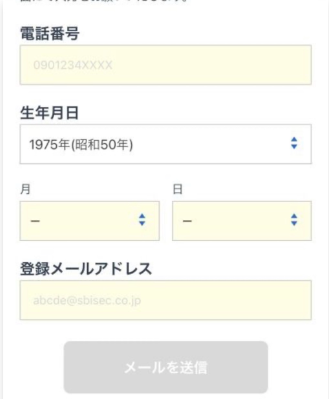
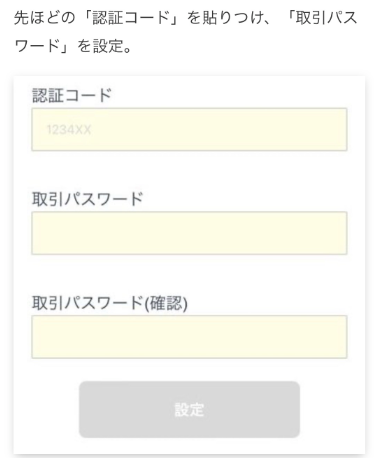
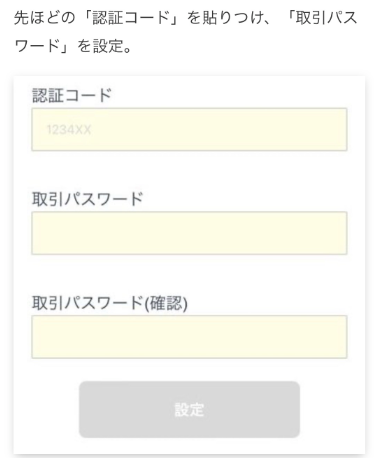
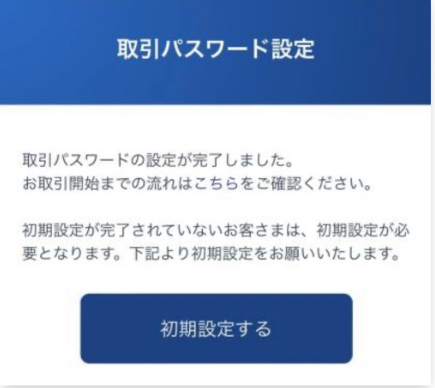
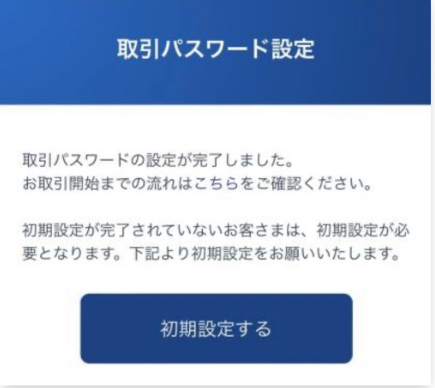



取引パスワードは今後何度も使うので、メモしておこうね!
SBI証券 初期設定
ここからはSBI証券を利用するために必要な初期設定を行っていくよ。
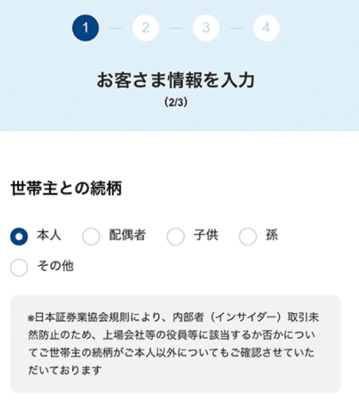
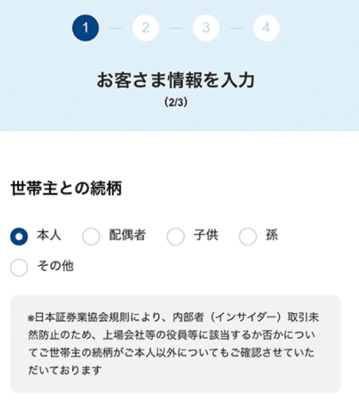
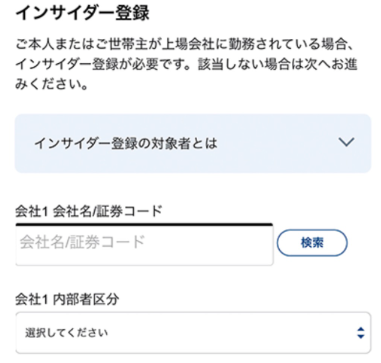
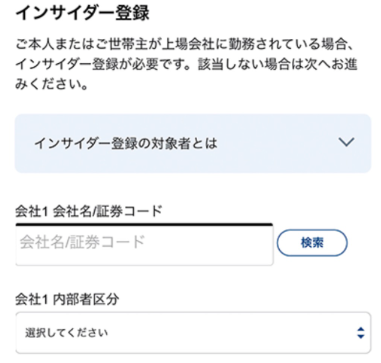
自分または世帯主が上場株式会社に勤めている場合、会社名を入力するよ



該当しない場合は空欄でOK👌
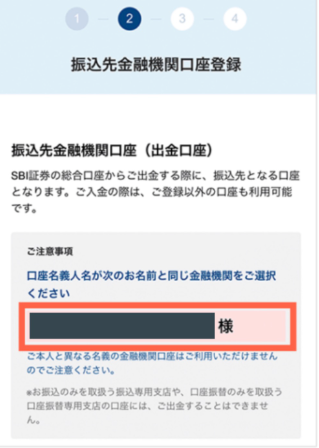
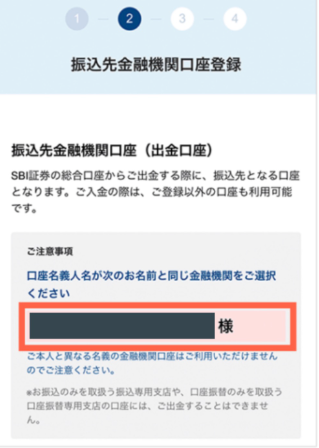
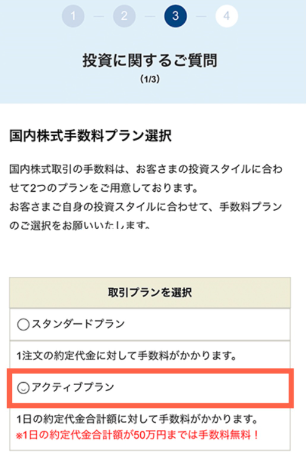
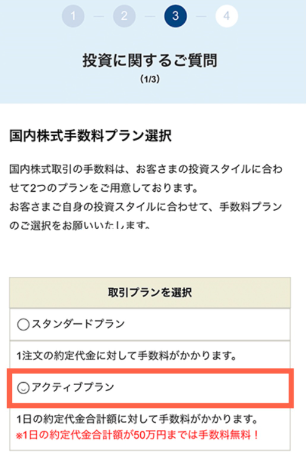
手数料プランの選び方
| 手数料プラン | 特徴 |
|---|---|
| スタンダードプラン | ・1日の約定金額が100万円を超える人におすすめ |
| アクティブプラン (初心者はこちら) | ・1日の約定代金が100万円以下なら手数料無料 ・初心者や、年に数回しか株を売買しない方におすすめ |
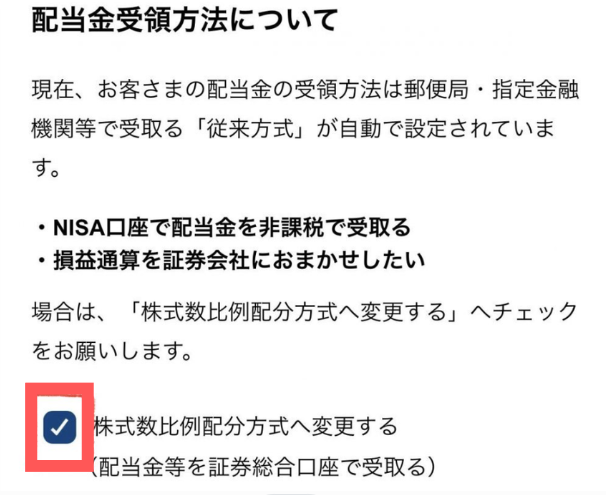
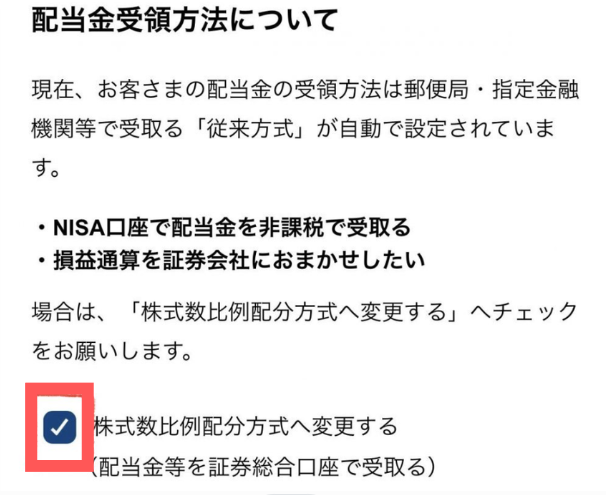
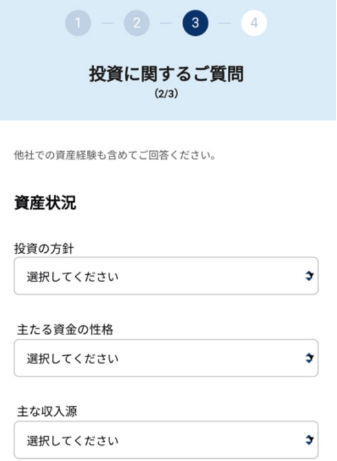
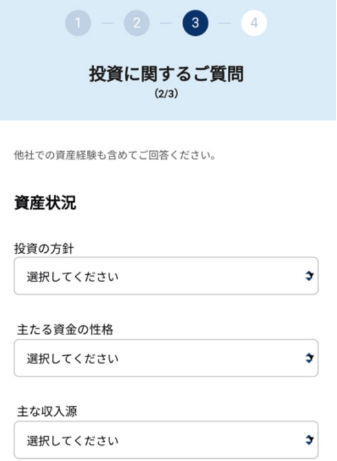



ざっくりとで大丈夫!
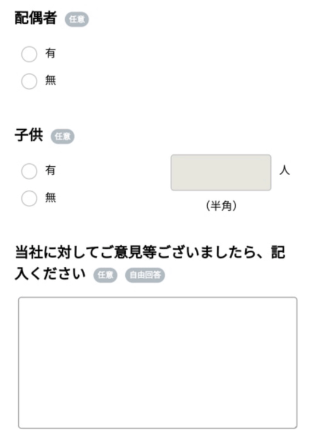
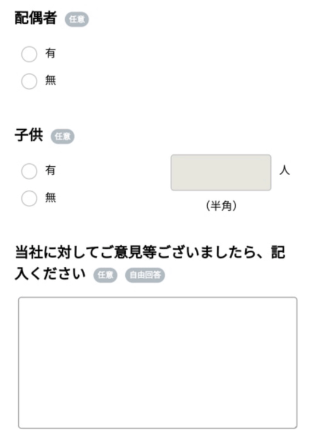
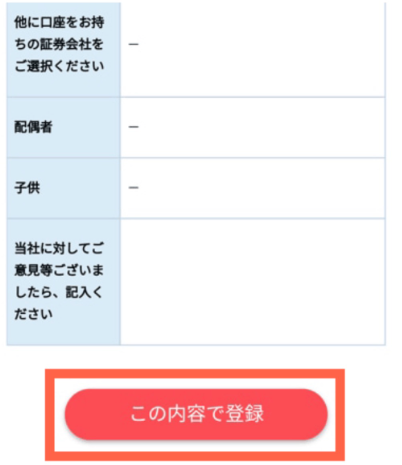
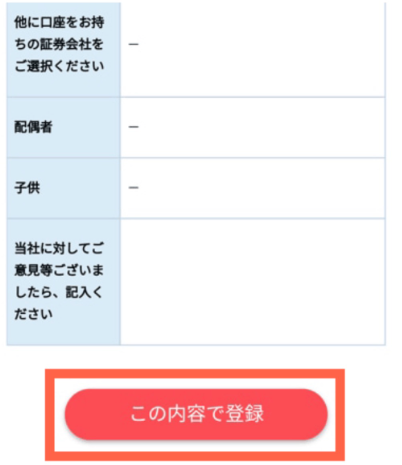
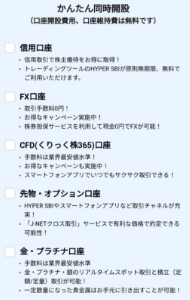
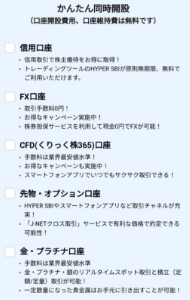



口座開設の手続きはこれでおわり✨お疲れさまでした~!!
\無料で口座登録が可能!/
三井住友カード(NL)の作成
SBI証券でつみたてNISAをやるには三井住友カードが必須!
よほどの理由がない限り、三井住友カードを発行してクレカ積立をしていこう💨
それぞれ詳しく解説していくね!
三井住友カードがおススメな理由🔍
ポイントが貯まる
毎月のつみたてでVポイントがもらえるから、ほったからしで勝手にポイントが貯まるの✨





私はポイント付与率 最大1.0%のカードを使っているから、年間6000ポイントもGET!(※)
今後何年も積み立てていくから、ほったらかしでポイントがもらえるのは嬉しいよね💗
現金ではポイントがもらえないため、よほどの理由がない限りはお得にできるクレカ積立がオススメ!
※特典を受けるには一定の条件がございますので、三井住友カードのHPをご確認ください。
設定がかんたん
銀行から毎月自動で送金設定するには、いくつかの手続きが必要だと初心者さんは混乱しちゃうよね。
でも、クレカ積立であればその心配もないよ!
入金忘れで買付できなかったということも防げるため、設定を減らしたい初心者さんこそクレカ積立で楽に始めよう😊



現金決済より良いことづくめだね!
三井住友カードの種類
発行するカードはこのどちらかでOK!


※カード現物のタッチ決済、iD、カードの差し込み、磁気取引は対象外です。
※商業施設内にある店舗などでは、一部ポイント付与の対象となりません。
※一定金額(原則1万円)を超えると、タッチ決済でなく、決済端末にカードを挿しお支払いただく場合がございます。その場合のお支払い分は、タッチ決済分のポイント還元の対象となりませんので、ご了承ください。上記、タッチ決済とならない金額の上限は、ご利用される店舗によって異なる場合がございます。
※スマホのタッチ決済対象店舗とモバイルオーダーの対象店舗は異なります。詳しくはサービス詳細ページをご確認ください。※通常のポイント分を含んだ還元率です。
※ポイント還元率は利用金額に対する獲得ポイントを示したもので、ポイントの交換方法によっては、1ポイント1円相当にならない場合があります。
※Google Pay™ 、Samsung Payで、Mastercard®タッチ決済はご利用いただけません。ポイント還元は受けられませんので、ご注意ください。



年100万円が無理なら、年会費無料の三井住友カード(NL)で大丈夫♪
SBI証券 つみたてアプリのダウンロード
SBI証券公式の【かんたん積立】アプリだよ。
これがあれば設定や、損益の確認が楽だから、ダウンロードしていこう💨


▷ここからアプリダウンロード
クレジットカードの登録
三井住友カード(NL)の番号がわかったら、「かんたん積立」アプリを使って登録を始めていくよ。
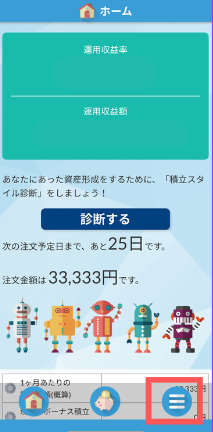
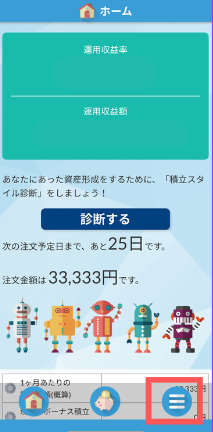
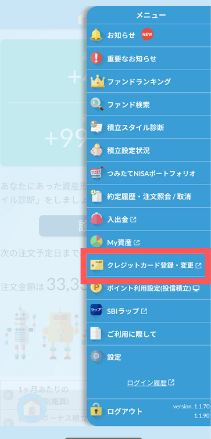
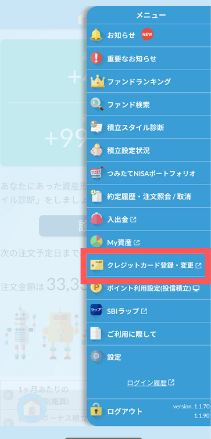
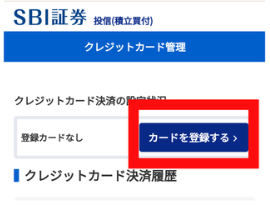
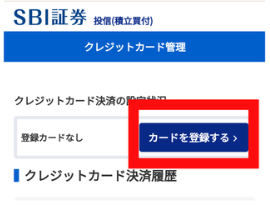
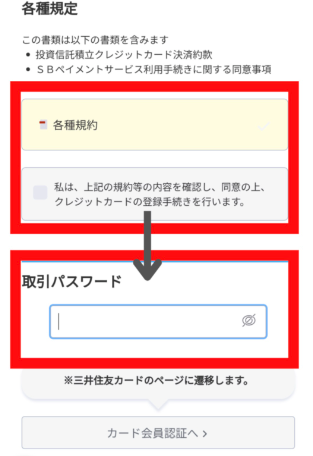
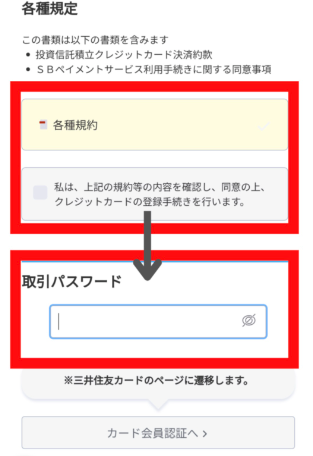
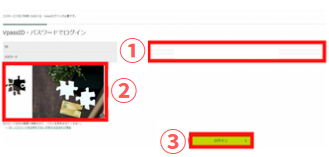
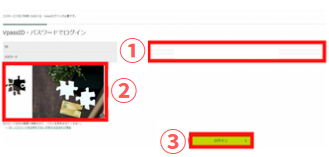
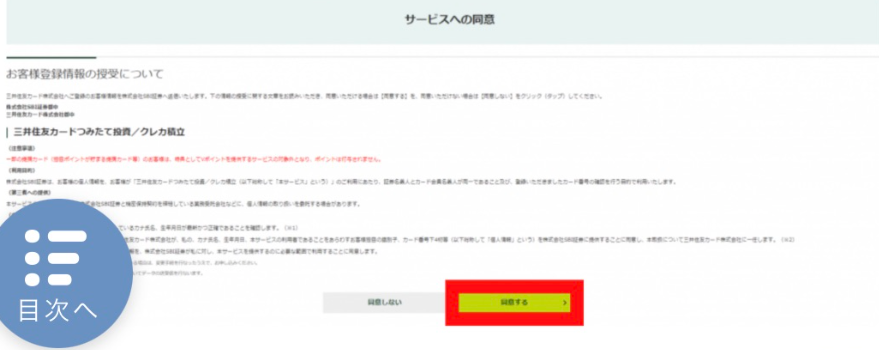
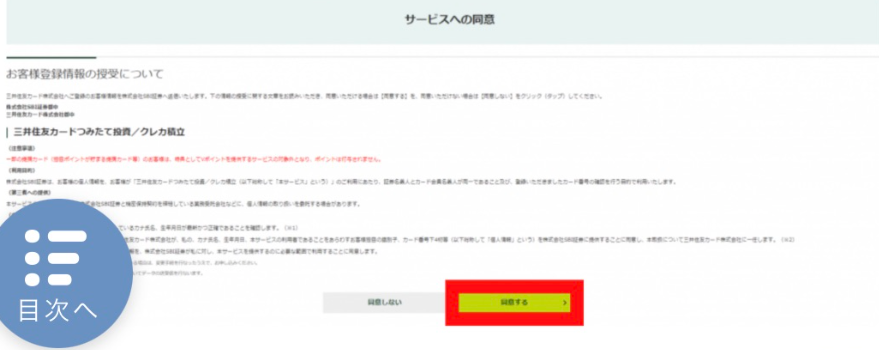
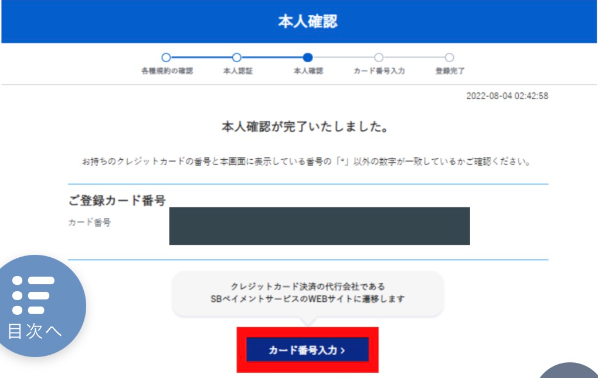
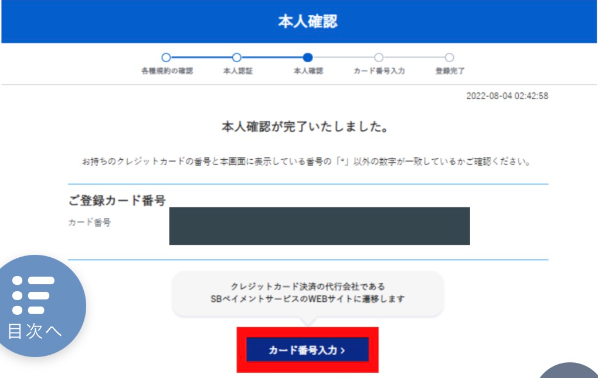
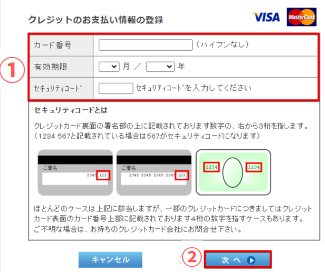
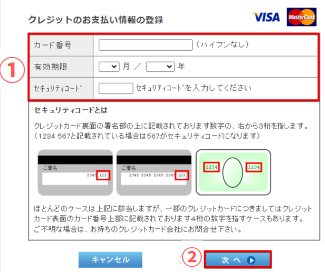
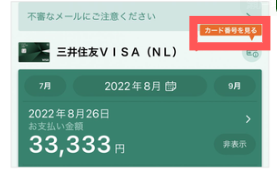
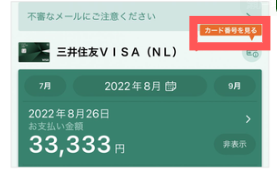



カード番号・有効期限を入れたら「次へ」をタップ!
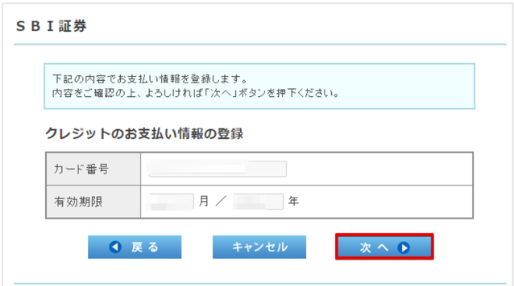
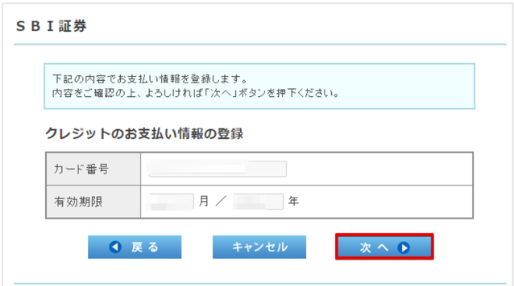
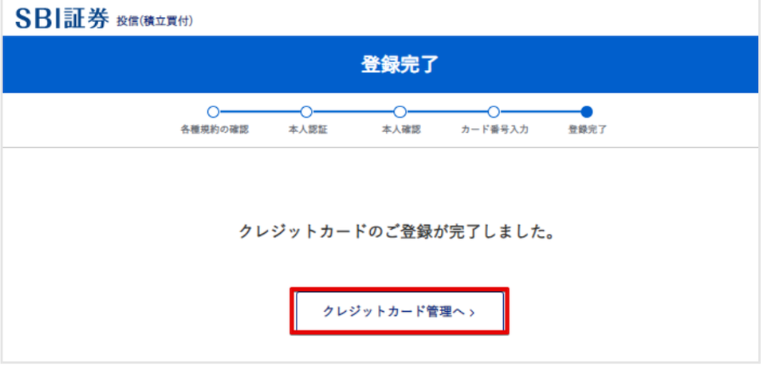
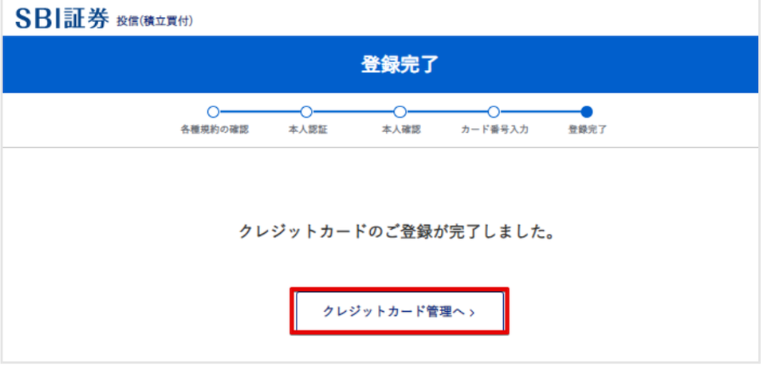
これでクレカ登録は終わり!
つみたて設定
「かんたんつみたて」アプリを使って、つみたて設定をしていくよ。


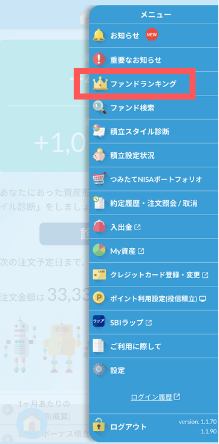
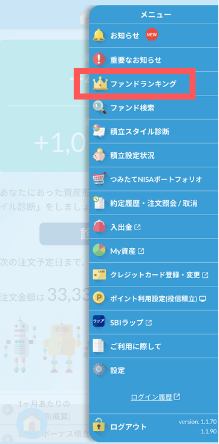
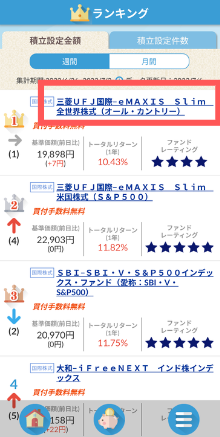
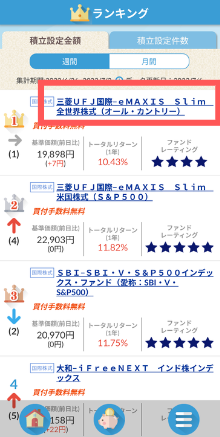
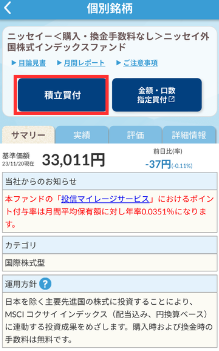
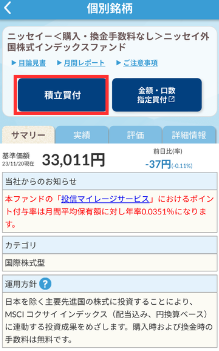
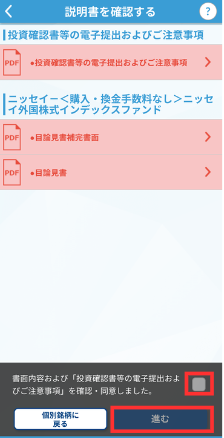
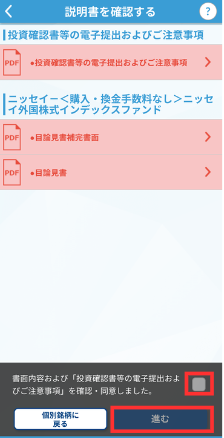





毎月つみたてたい場合、NISA(つみたて)を選んでね!
▷決済方法が【現金】…申込設定日を自分で入力
▷決済方法が【クレジットカード】…3~9日で好きな日を設定
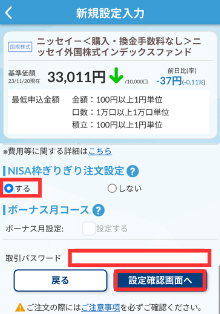
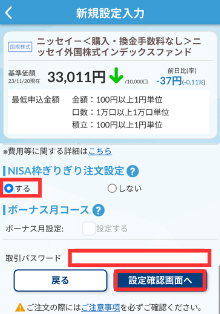
つみたて投資枠以上につみたて注文が入っていた場合、限度額にあわせてピッタリ注文してくれる機能!
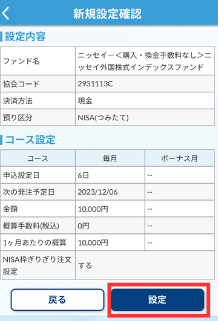
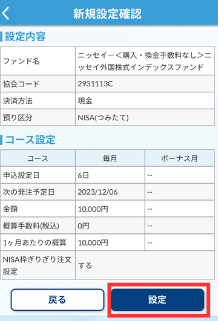



お疲れさまでした!
これで全ての設定は終了💓
SBI証券で投資を始めてみよう!
SBI証券の口座開設から新NISAの買付までを画像付きでまとめてみたよ。
これを見ながら開設・設定をした方、お疲れさまでした😊
これからコツコツ長期でつみたてて、資産運用していこう!
\NISAを始めよう/







コメント